怎么设置Excel每次打开默认只显示一个工作表
来源:网络收集 点击: 时间:2024-04-16【导读】:
我们在打开Excel的时候,默认下面是显示3个工作表,但是一般人只会用到一个,我们可以更改默认设置,让其只显示一个工作表,下面就告诉大家,怎么设置Excel每次打开默认只显示一个工作表?工具/原料moreExcel2007电脑:组装机、系统Windows7方法/步骤1/6分步阅读 2/6
2/6 3/6
3/6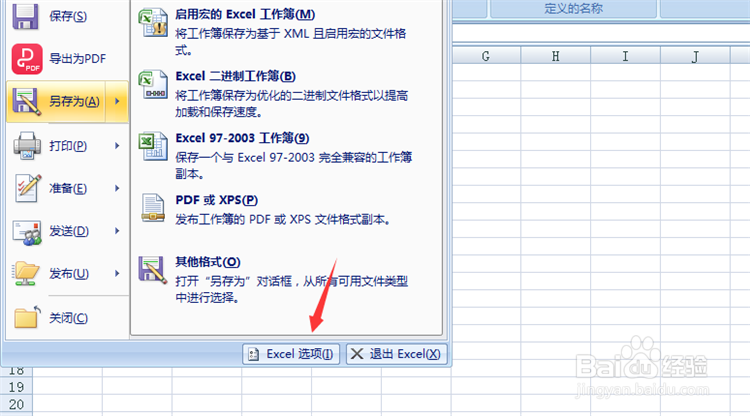 4/6
4/6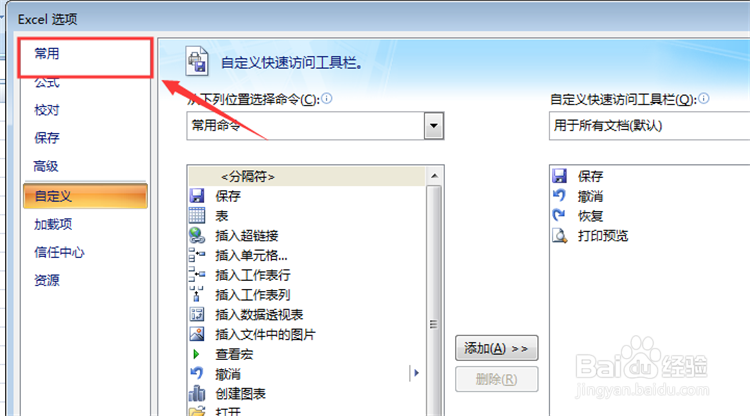 5/6
5/6 6/6
6/6
 总结1/1
总结1/1
首先将Excel打开进入到里面。
 2/6
2/6然后点击左上角的【菜单】按钮,打开菜单选项。
 3/6
3/6然后在里面点击【Excel选项】按钮,将其打开。
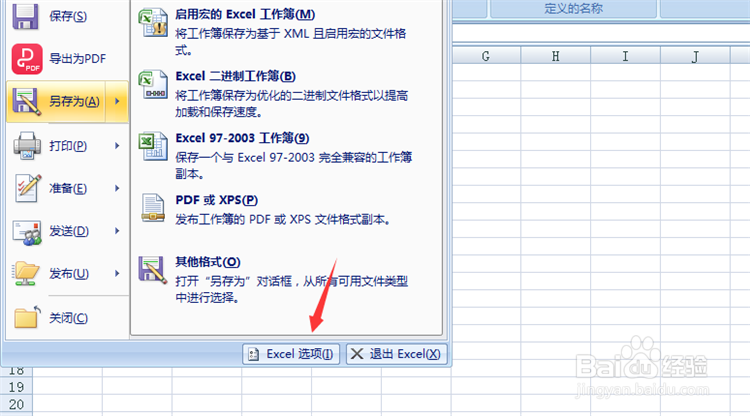 4/6
4/6然后进入到Excel选项窗口里面,点击左侧的【常用】选项。
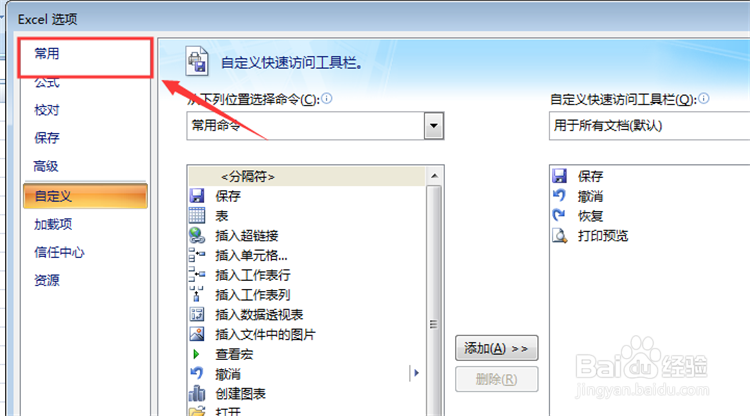 5/6
5/6然后在里面点击包含的工作表数后面的上下箭头,将数量调整成1.
 6/6
6/6最后我们点击下面的【确定】按钮,以后打开新的Excel下面就会默认显示1个工作表。

 总结1/1
总结1/11、首先将Excel打开进入到里面。
2、点击【菜单】按钮,打开菜单选项。
3、点击【Excel选项】按钮,将其打开。
4、Excel选项窗口里面,点击【常用】选项。
5、点击包含的工作表数后面的上下箭头,将数量调整成1.
6、点击【确定】按钮,以后打开新的Excel下面就会默认显示1个工作表。
注意事项默认工作数量建议不要设置的太多。
EXCEL工作表默认工作表默认1个版权声明:
1、本文系转载,版权归原作者所有,旨在传递信息,不代表看本站的观点和立场。
2、本站仅提供信息发布平台,不承担相关法律责任。
3、若侵犯您的版权或隐私,请联系本站管理员删除。
4、文章链接:http://www.1haoku.cn/art_521894.html
上一篇:SD存储卡可以用在哪些地方
下一篇:水准仪高程如何计算
 订阅
订阅